Windows7旗舰版系统下JS脚本的制作关机按钮
windows7旗舰版系统下JS脚本的制作关机按钮!之前在系统天地提到高的关机方式有过多种,一般情况下都是利用我们常用的Shutdown命令设置关机快捷方式,此次我们同样是利用SHUTDOWN命令制作一款关机软件,此次使用JS格式设置关机脚本,使用windows7旗舰版系统关机JS脚本的制作的操作步骤如下:
1、按“Win+R”打开“运行”窗口,输入“notepad”命令后按回车,打开记事本;
2、在打开的记事本文档中键入下面的命令(new ActiveXObject("Shell.Application")).ShutdownWindows()。
3、点击“文件”——“另存为”,文件保存类型为系统默认,文件名改为JS后缀。比如关机.js,将路径保存到桌面上。
4、在桌面上看到有一个关机的图标,在该图标用鼠标右键,选择“创建快捷方式”。在桌面上查看到另一个快捷方式的“关机”;
5、在其创建的快捷方式图标上,在该图标右键选择“属性”,然后在弹出来的属性窗口中,切换到快捷方式标签页中,在快捷键处输入你的快捷方式。此时键盘上输入刚键入的快捷方式即可打开关机界面。以上就是Win7系统关机JS脚本的制作的全过程了,如果你很喜欢不妨马上试一下吧。
1、按“Win+R”打开“运行”窗口,输入“notepad”命令后按回车,打开记事本;
2、在打开的记事本文档中键入下面的命令(new ActiveXObject("Shell.Application")).ShutdownWindows()。
3、点击“文件”——“另存为”,文件保存类型为系统默认,文件名改为JS后缀。比如关机.js,将路径保存到桌面上。
4、在桌面上看到有一个关机的图标,在该图标用鼠标右键,选择“创建快捷方式”。在桌面上查看到另一个快捷方式的“关机”;
5、在其创建的快捷方式图标上,在该图标右键选择“属性”,然后在弹出来的属性窗口中,切换到快捷方式标签页中,在快捷键处输入你的快捷方式。此时键盘上输入刚键入的快捷方式即可打开关机界面。以上就是Win7系统关机JS脚本的制作的全过程了,如果你很喜欢不妨马上试一下吧。
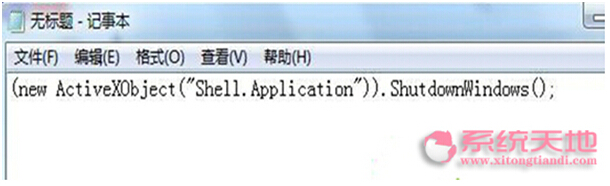
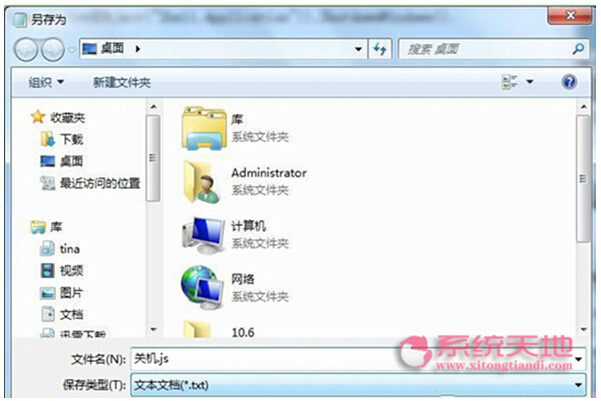








 苏公网安备32032202000432
苏公网安备32032202000432